Win10系统Cortana搜索应用出现异常的修复方法
win10系统Cortana搜索应用可以帮助用户快速找到所需的信息服务,可是有些用户说在使用Cortana小娜搜索因公用商店中下载的应用的时候出现搜索异常的现象,但是使用小娜搜索本地应用的时候是正常,这很可能是账号出现问题了。为此,下面和大家讲解一下修复方法。
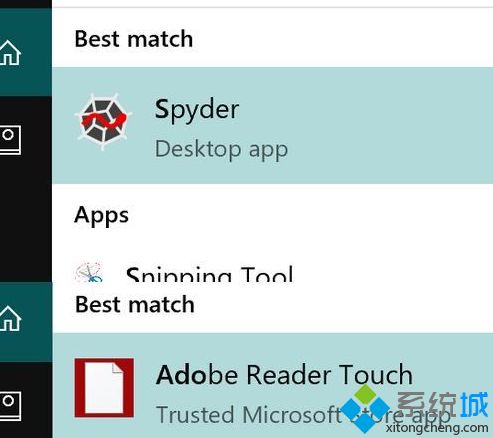
Win10系统Cortana搜索应用异常解决方法:
1、首先我们新建一个本地管理员账户后,切换至新建账户;
2、在新建的用户账户中我们打开小娜,搜索“命令提示符”,在搜索结果中右击“命令提示符”,在弹出的菜单中选择“以管理员身份运行”即可;
3、粘贴输入下面两行指令新建一个管理员本地账户:
net user User 789456 /add (User是新建账户名,789456是新建密码,名称和密码根据需要都可以修改)
net localgroup administrators User /add 为该账户添加管理员权限
4、能够正常使用小娜搜索之后,我们可通过:在此电脑上右击,选择“管理”,打开管理界面后在左侧点击【本地用户和组】,双击打开用户,右击将之前的用户删除即可。
上述就是Win10系统Cortana搜索应用出现异常的修复方法,设置之后,Cortana搜索应用恢复正常了。
我告诉你msdn版权声明:以上内容作者已申请原创保护,未经允许不得转载,侵权必究!授权事宜、对本内容有异议或投诉,敬请联系网站管理员,我们将尽快回复您,谢谢合作!










